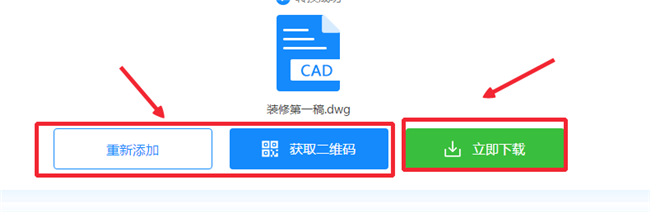1、首先我们打开浏览器,输入以下网址,进入到dwg格式的转换页面。
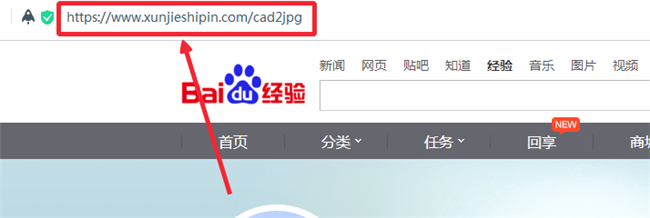
2、进入CAD转JPG界面之后,我们点击界面中的“点击选择文件”,找到我们需要添加的CAD文件,然后点击打开即可将其导入进来,注意梓脶阗擗最大支持2M,支持DWG,DWT,DXF等格式,所以除了DWG格式,另外两种格式的CAD文件也是可以转换的。

3、添加完成之后,在下方自定义设置中选根据自己的需求进行选择,主要是围绕着【转换格式】、【图片质量】、【颜色】、【背景】、【公开文件】这五大参数进行设置与选择。
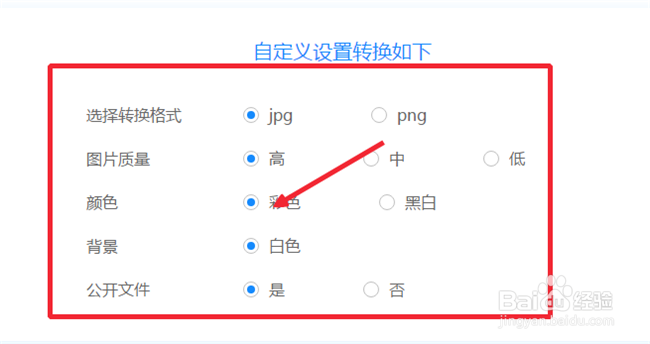
4、当输出图片的参数设置好以后,我们点击下图界面中的开始转换按钮进行转换,然后耐心等待文件转换成功即可。
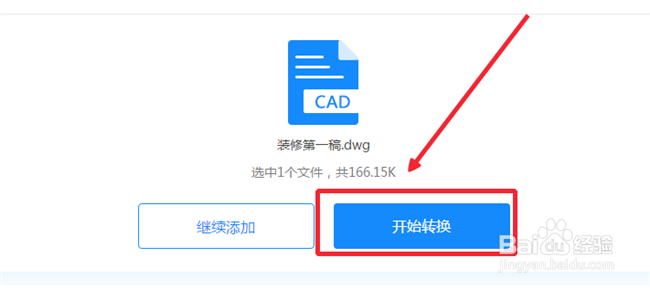
5、假使在文件转换的过程中你选择错了CAD文件或者是不想继续转换这个文件了,我们可以点击界面中间的取消转换按钮来终止本次转换任务。
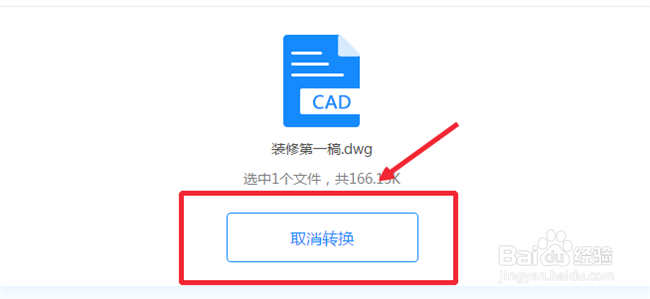
6、转换完成后,你就会看到CAD文件成功转换成了JPG文件,下面还有重新添加、获取二维码保存到手机等功能,当然你也可以点击立即下载将转换好的文件下载到你所需要的文件夹中哦!